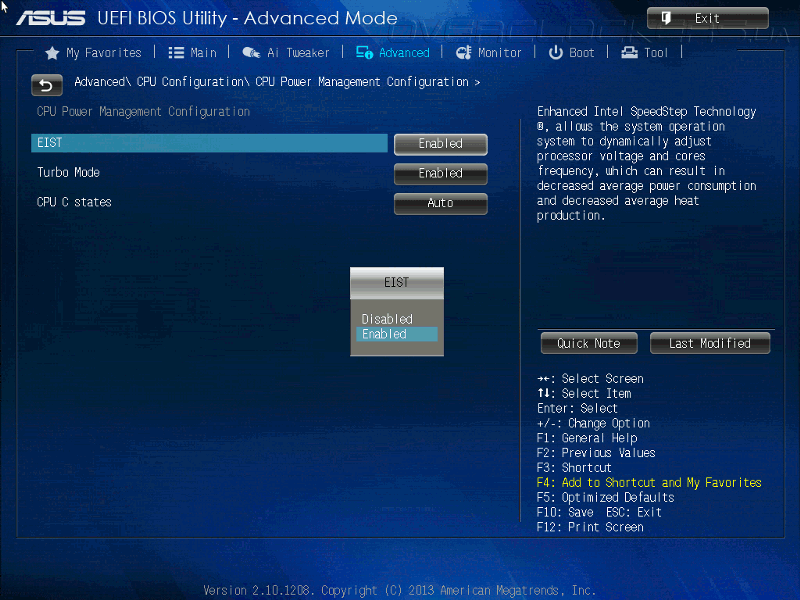Что такое uefi биос: Вы заблудились на сайте компьютерного мастера
Содержание
Что такое UEFI и в чём отличие от BIOS?
Intel объявила о планах полностью заменить BIOS UEFI на всех своих чипсетах к 2020 году. Но что такое UEFI и в чём отличие от BIOS, с которым все знакомы?
UEFI и BIOS – это низкоуровневое программное обеспечение, которое запускается при старте компьютера перед загрузкой операционной системы, но UEFI – это более современное решение, поддерживающее более ёмкие жёсткие диски, более быстрое время загрузки, дополнительные функции безопасности и удобный графический интерфейс пользователя с курсором мыши.
Даже если ваш компьютер использует термин «BIOS», современные ПК, которые вы покупаете сегодня, почти наверняка поставляются с прошивкой UEFI вместо BIOS.
Что такое BIOS?
BIOS – короткая аббревиатура для базовой системы ввода-вывода. Это низкоуровневое программное обеспечение, которое находится в чипе на материнской плате компьютера. BIOS загружается при запуске компьютер и отвечает пробуждение аппаратных компонентов компьютера, гарантирует их правильную работу, а затем запускает загрузчик, который загружает Windows или любую другую установленную операционную систему.
Конфигурирование различных параметров производится на специальном экране настроек BIOS. В нём находятся такие параметры, как конфигурация оборудования компьютера, системное время и порядок загрузки. Получить доступ к этому экрану можно нажав на специальную клавишу, чаще всего это Esc, F2, F10 или Del во время загрузки компьютера. На разных компьютерах клавиши могут отличаться. После сохранения настроек, сохраняет их в памяти вашей материнской платы. При загрузке компьютера BIOS настроит компьютер в соответствии с сохраненными настройками.
При включении питания перед загрузкой операционной системы BIOS запускает POST или самотестирование. Он проверяет правильность конфигурации оборудования и его исправность. Если что-то не так, вы увидите сообщение об ошибке или услышите загадочную серию звуковых кодов. Справочник различных звуковых сигналов обычно приводится в руководстве по материнской плате.
После завершения POST, в процессе загрузки компьютера BIOS ищет главную загрузочную запись или MBR, хранящуюся на загрузочном устройстве, и использует его для запуска загрузчика.
Можно также увидеть аббревиатуру CMOS, которая означает «Комплементарная структура металл-оксид-полупроводник». Это относится к памяти с батарейным питанием, где BIOS хранит различные настройки на материнской плате. На самом деле это не совсем так, поскольку в современных системах эти микросхемы были заменены флэш-памятью (также называемой EEPROM).
Почему BIOS устарел
BIOS существует уже давно, и за всё время развился слабо. Даже компьютеры MS-DOS, выпущенные в 1980-х годах комплектовались с BIOS!
Конечно, BIOS со временем развился и улучшался. Были разработаны некоторые расширения, включая ACPI – усовершенствованный интерфейс управления конфигурацией и питанием. Это позволяет BIOS более легко настраивать устройства и выполнять расширенные функции управления питанием, такие как гибернация. Но BIOS не продвинулся и не улучшился почти так же, как и другие технологии ПК со времен MS-DOS.
У традиционного BIOS всё ещё есть серьёзные ограничения. Он может загружаться только с дисков ёмкостью не более 2,1 ТБ.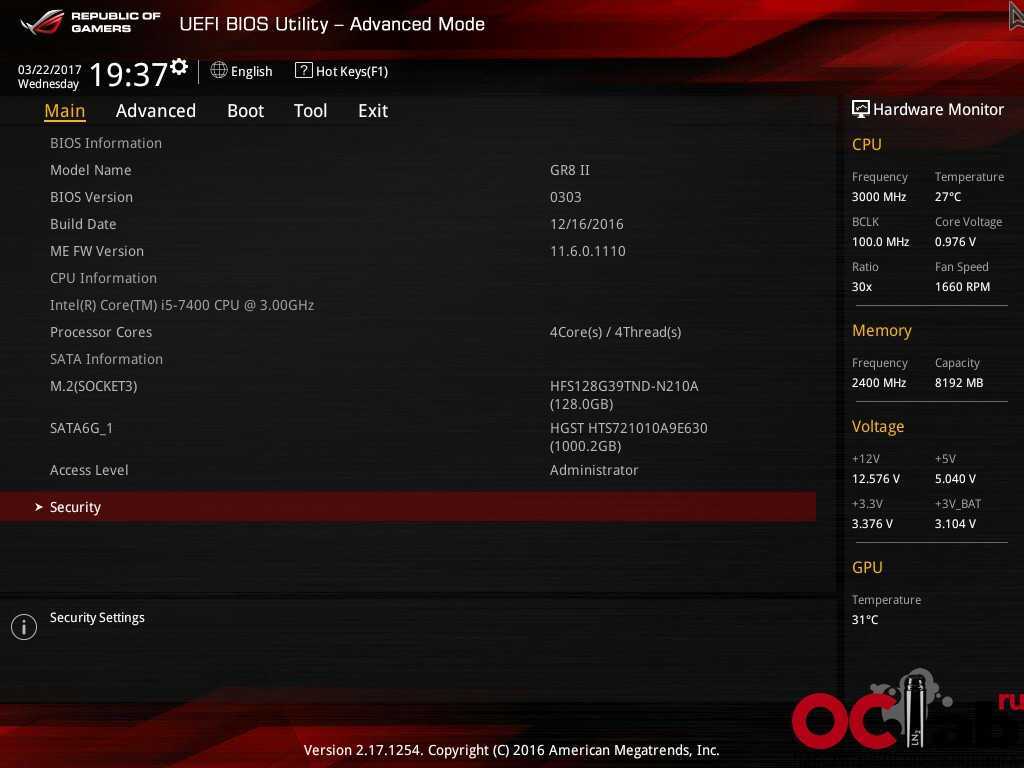 HDD с 3 ТБ теперь являются распространёнными, и компьютер с BIOS не может загрузиться с них. Это ограничение связано с тем, как работает система Master Boot Record BIOS.
HDD с 3 ТБ теперь являются распространёнными, и компьютер с BIOS не может загрузиться с них. Это ограничение связано с тем, как работает система Master Boot Record BIOS.
BIOS должен работать в 16-разрядном режиме процессора и адресовать не более 1 МБ ОЗУ для запуска. У него есть проблема с инициализацией сразу нескольких аппаратных устройств, что приводит к более медленному процессу загрузки при инициализации всех аппаратных интерфейсов и устройств на современном ПК.
BIOS потребовал замены в течение длительного времени. Intel начала работу над спецификацией Extensible Firmware Interface (EFI) еще в 1998 году. Apple выбрала EFI, когда она переключилась на архитектуру Intel на своих Mac в 2006 году, но другие производители ПК этого не сделали.
В 2007 году производители Intel, AMD, Microsoft и др. производители ПК утвердили новую спецификацию Unified Extensible Firmware Interface (UEFI). Это отраслевой стандарт, которым управляет Unified Extended Firmware Interface Forum, и не только Intel.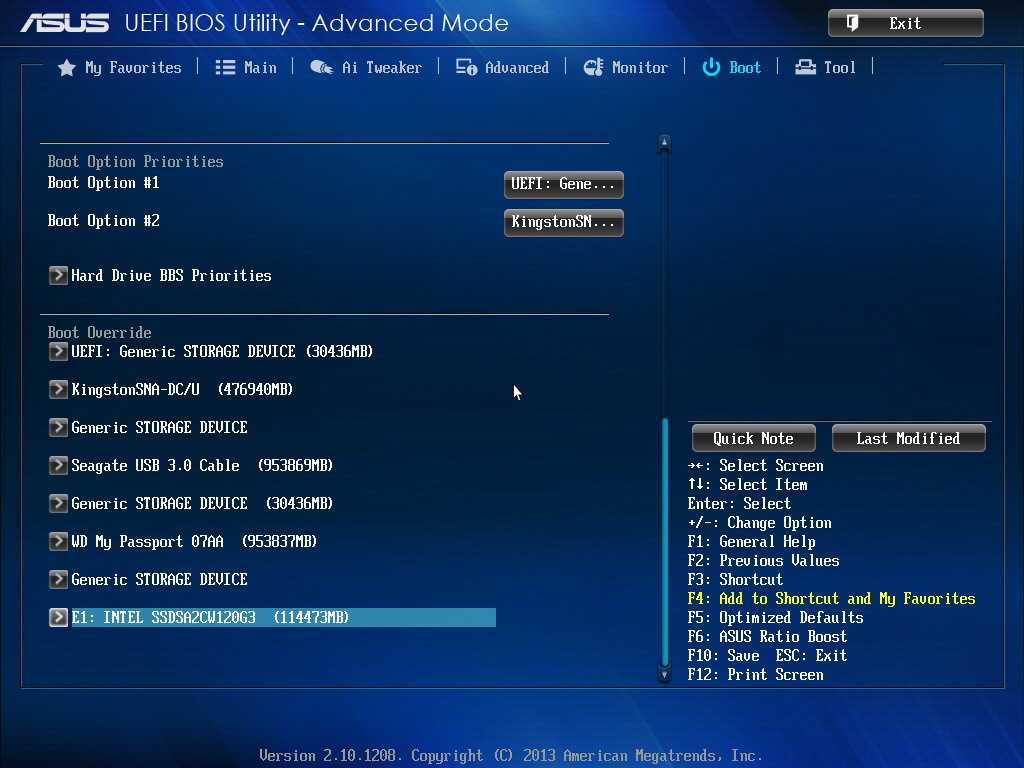 Поддержка UEFI была представлена начиная с Windows Vista с пакетом обновления 1 и Windows 7. Подавляющее большинство компьютеров, которые вы можете купить сегодня, теперь используют UEFI, а не традиционную BIOS.
Поддержка UEFI была представлена начиная с Windows Vista с пакетом обновления 1 и Windows 7. Подавляющее большинство компьютеров, которые вы можете купить сегодня, теперь используют UEFI, а не традиционную BIOS.
Чем UEFI лучше BIOS
UEFI заменяет традиционный BIOS на ПК. Невозможно переключиться с BIOS на UEFI на существующем ПК. Для этого нужно купить новое оборудование, которое поддерживает и включает UEFI, как это делают большинство новых компьютеров. Большинство реализаций UEFI обеспечивают эмуляцию BIOS обеспечивая обратную совместимость, поэтому можно устанавливать и загружать старые операционные системы, которые ожидают BIOS вместо UEFI.
Новый стандарт позволяет избежать ограничений BIOS. Прошивка UEFI может загружаться с дисков ёмкостью более 2,2 TB – фактически теоретический предел составляет 9,4 ZB. Это примерно в три раза превышает предполагаемый размер всех данных в Интернете. Это связано с тем, что UEFI использует схему партиций GPT вместо MBR. Он также загружается более стандартным образом, запуская исполняемые файлы EFI, а не запуская код из главной загрузочной записи диска.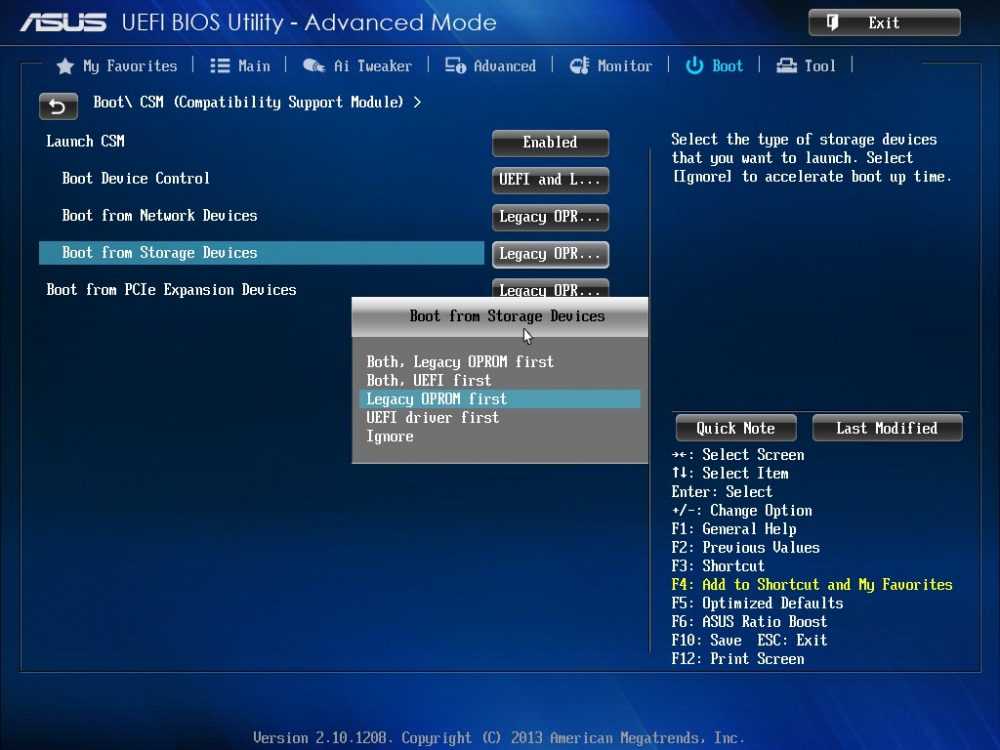
UEFI может работать в 32-разрядном или 64-битном режиме и может адресовать больше адресного пространство, чем BIOS – это приводит у ускорению процесса загрузки. Это также означает, что экраны настройки UEFI могут быть более легкими, чем экраны настроек BIOS, включая поддержку указателей мыши и графики. Однако это необязательно. Многие ПК по-прежнему поставляются с текстовыми режимами UEFI, которые выглядят и работают как старый экран настройки BIOS.
UEFI поддерживает Secure Boot, что означает, что операционная система может быть проверена на достоверность, чтобы гарантировать, что вредоносная программа не подделала процесс загрузки. Он может поддерживать сетевые функции прямо в самой прошивке UEFI, что может помочь в устранении неполадок и конфигурации. При использовании обычного BIOS вы находиться перед физическим компьютером, чтобы настроить его.
Это не просто замена BIOS. UEFI – это, по сути, крошечная операционная система, работающая поверх прошивки ПК, и она может делать намного больше, чем BIOS.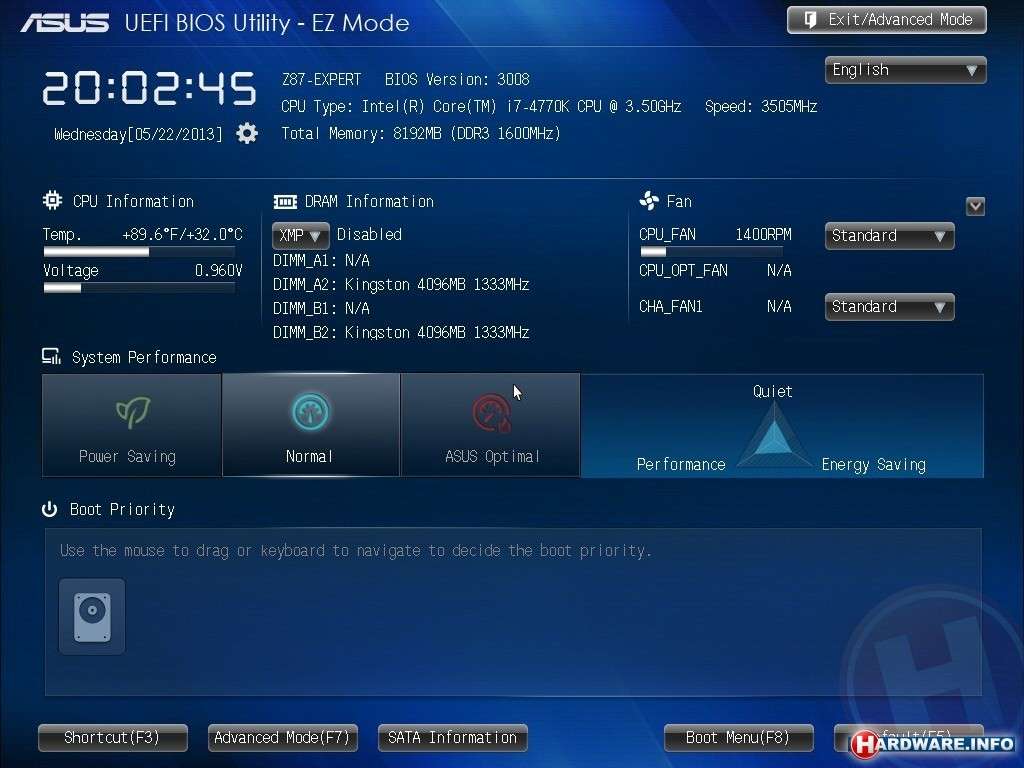 Он может храниться во флэш-памяти на материнской плате или загружаться с жесткого диска или сетевого ресурса при загрузке.
Он может храниться во флэш-памяти на материнской плате или загружаться с жесткого диска или сетевого ресурса при загрузке.
Различные ПК с UEFI будут иметь разные интерфейсы и функции. Все зависит от производителя вашего ПК, но базовые возможности будут одинаковыми на разных ПК.
Как получить доступ к настройкам UEFI на современных ПК
Если нужно получить доступ к настройкам низкого уровня, то могут быть небольшое различие в запуске экрана конфигурирования, по сравнению с BIOS. Вам может потребоваться доступ к экрану настроек UEFI через меню настроек загрузки Windows, а не нажатием клавиш во время запуска компьютера. Производители ПК не хотят замедлять процесс загрузки, ожидая нажатия клавиши. Тем не менее, также встречаются ПК с UEFI, которые позволяют получить доступ таким же образом, как и в BIOS, нажав клавишу во время процесса загрузки.
Хотя UEFI является значительным обновлением, он в значительной степени находится в фоновом режиме. Большинство пользователей ПК никогда не заметят или не должны заботиться о том, что их новые ПК используется UEFI вместо традиционного BIOS.
[Перевод] Что такое UEFI, и чем он отличается от BIOS?
Новые компьютеры используют прошивку UEFI вместо традиционного BIOS. Обе эти программы — примеры ПО низкого уровня, запускающегося при старте компьютера перед тем, как загрузится операционная система. UEFI — более новое решение, он поддерживает жёсткие диски большего объёма, быстрее грузится, более безопасен — и, что очень удобно, обладает графическим интерфейсом и поддерживает мышь.
Некоторые новые компьютеры, поставляемые с UEFI, по-прежнему называют его «BIOS», чтобы не запутать пользователя, привычного к традиционным PC BIOS. Но, даже встретив его упоминание, знайте, что ваш новый компьютер, скорее всего, будет оснащён UEFI, а не BIOS.
Что такое BIOS?
BIOS — это Basic Input-Output system, базовая система ввода-вывода. Это программа низкого уровня, хранящаяся на чипе материнской платы вашего компьютера. BIOS загружается при включении компьютера и отвечает за пробуждение его аппаратных компонентов, убеждается в том, что они правильно работают, а потом запускает программу-загрузчик, запускающую операционную систему Windows или любую другую, установленную у вас.
На экране настройки BIOS вы можете изменять множество параметров. Аппаратная конфигурация компьютера, системное время, порядок загрузки. Этот экран можно вызвать в начале загрузки компьютера по нажатию определённой клавиши — на разных компьютерах она разная, но часто используются клавиши Esc, F2, F10, Delete. Сохраняя настройку, вы сохраняете её в памяти материнской платы. При загрузке компьютера BIOS настроит его так, как указано в сохранённых настройках.
Перед загрузкой операционки BIOS проходит через POST, или Power-On Self Test, самотестирование после включения. Она проверяет корректность настройки аппаратного обеспечения и его работоспособность. Если что-то не так, на экране вы увидите серию сообщений об ошибках или услышите из системного блока загадочный писк. Что именно означают звуковые сигналы описано в инструкции к компьютеру.
При загрузке компьютера по окончанию POST BIOS ищет Master Boot Record, or MBR — главную загрузочную запись. Она хранится на загрузочном устройстве и используется для запуска загрузчика ОС.
Вы также могли видеть аббревиатуру CMOS, что расшифровывается, как Complementary Metal-Oxide-Semiconductor — комплементарная структура металл-оксид-полупроводник. Она относится к памяти, в которой BIOS хранит различные настройки. Использование её устарело, поскольку такой метод уже заменили флэш-памятью (также её называют EEPROM).
Почему BIOS устарел?
BIOS существует уже давно и эволюционировал мало. Даже у компьютеров с ОС MS-DOS, выпущенных в 1980-х, был BIOS.
Конечно, со временем BIOS всё-таки менялся и улучшался. Разрабатывались его расширения, в частности, ACPI, Advanced Configuration and Power Interface (усовершенствованный интерфейс управления конфигурацией и питанием). Это позволяло BIOS проще настраивать устройства и более продвинуто управлять питанием, например, уходить в спящий режим. Но BIOS развился вовсе не так сильно, как другие компьютерные технологии со времён MS-DOS.
У традиционного BIOS до сих пор есть серьёзные ограничения. Он может загружаться только с жёстких дисков объёмом не более 2,1 Тб.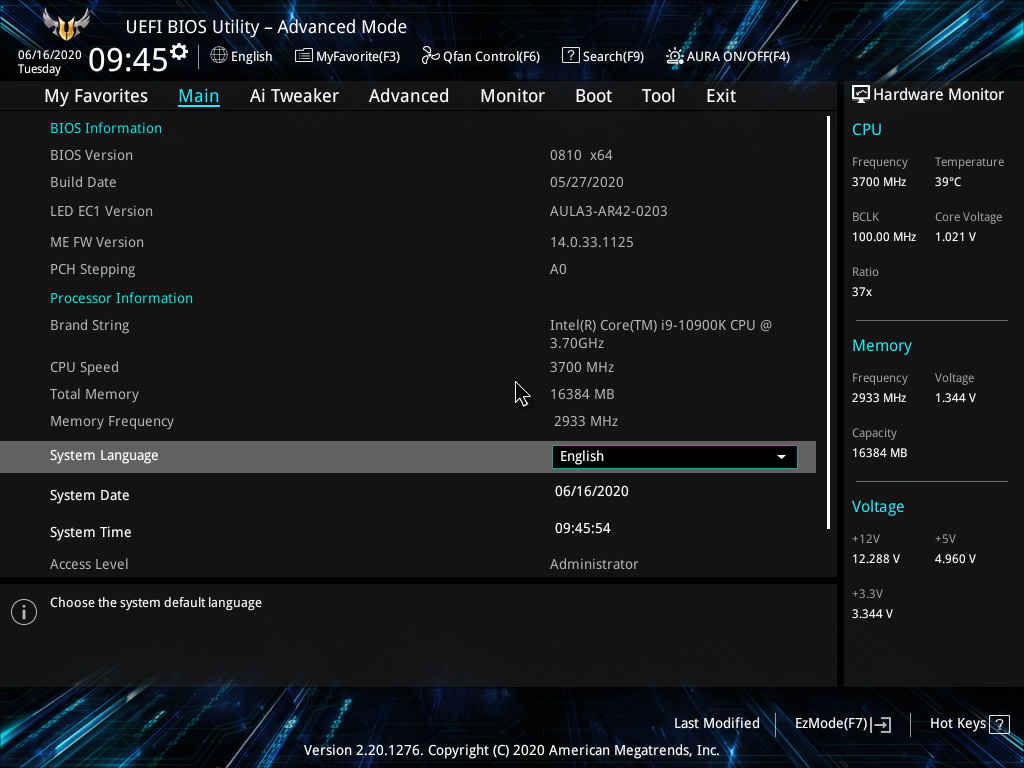 Сейчас уже повсеместно встречаются диски на 3 Тб, и с них компьютер с BIOS не загрузится. Это ограничение BIOS MBR.
Сейчас уже повсеместно встречаются диски на 3 Тб, и с них компьютер с BIOS не загрузится. Это ограничение BIOS MBR.
BIOS должен работать в 16-битном режиме процессора и ему доступен всего 1 Мб памяти. У него проблемы с одновременной инициализацией нескольких устройств, что ведёт к замедлению процесса загрузки, во время которого инициализируются все аппаратные интерфейсы и устройства.
BIOS давно пора было заменить. Intel начала работу над Extensible Firmware Interface (EFI) ещё в 1998 году. Apple выбрала EFI, перейдя на архитектуру Intel на своих Маках в 2006-м, но другие производители не пошли за ней.
В 2007 Intel, AMD, Microsoft и производители PC договорились о новой спецификации Unified Extensible Firmware Interface (UEFI), унифицированный интерфейс расширяемой прошивки. Это индустриальный стандарт, обслуживаемый форумом UEFI и он зависит не только от Intel. Поддержка UEFI в ОС Windows появилась с выходом Windows Vista Service Pack 1 и Windows 7. Большая часть компьютеров, которые вы можете купить сегодня, используют UEFI вместо BIOS.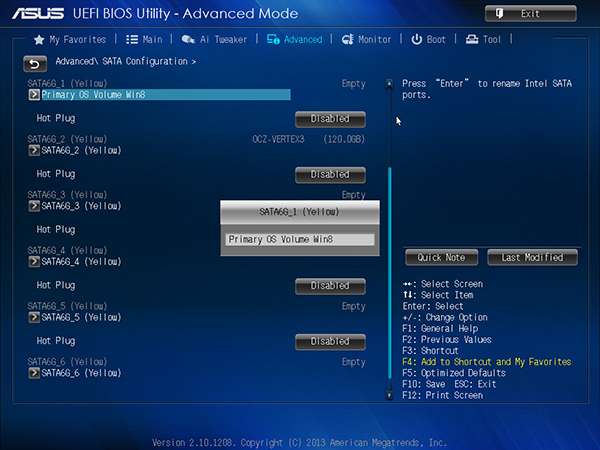
Как UEFI заменяет и улучшает BIOS
UEFI заменяет традиционный BIOS на PC. На существующем PC никак нельзя поменять BIOS на UEFI. Нужно покупать аппаратное обеспечение, поддерживающее UEFI. Большинство версий UEFI поддерживают эмуляцию BIOS, чтобы вы могли установить и работать с устаревшей ОС, ожидающей наличия BIOS вместо UEFI — так что обратная совместимость у них есть.
Новый стандарт обходит ограничения BIOS. Прошивка UEFI может грузиться с дисков объёмом более 2,2 Тб — теоретический предел для них составляет 9,4 зеттабайт. Это примерно в три раза больше всех данных, содержащихся в сегодняшнем Интернете. UEFI поддерживает такие объёмы из-за использования разбивки на разделы GPT вместо MBR. Также у неё стандартизирован процесс загрузки, и она запускает исполняемые программы EFI вместо кода, расположенного в MBR.
UEFI может работать в 32-битном или 64-битном режимах и её адресное пространство больше, чем у BIOS –, а значит, быстрее загрузка. Также это значит, что экраны настройки UEFI можно сделать красивее, чем у BIOS, включить туда графику и поддержку мыши.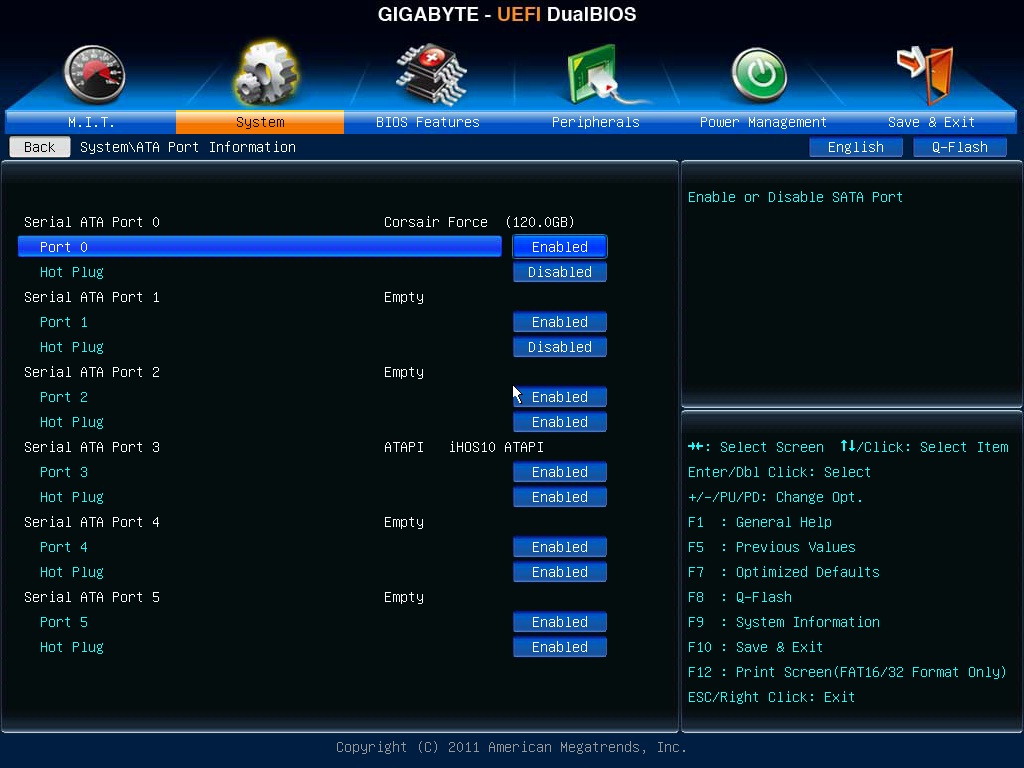 Но это не обязательно. Многие компьютеры по сию пору работают с UEFI с текстовым режимом, которые выглядят и работают так же, как старые экраны BIOS.
Но это не обязательно. Многие компьютеры по сию пору работают с UEFI с текстовым режимом, которые выглядят и работают так же, как старые экраны BIOS.
В UEFI встроено множество других функций. Она поддерживает безопасный запуск Secure Boot, в котором можно проверить, что загрузку ОС не изменила никакая вредоносная программа. Она может поддерживать работу по сети, что позволяет проводить удалённую настройку и отладку. В случае с традиционным BIOS для настройки компьютера необходимо было сидеть прямо перед ним.
И это не просто замена BIOS. UEFI — это небольшая операционная система, работающая над прошивкой PC, поэтому она способна на гораздо большее, чем BIOS. Её можно хранить в флэш-памяти на материнской плате или загружать с жёсткого диска или с сети.
У разных компьютеров бывает разный интерфейс и свойства UEFI. Всё зависит от производителя компьютера, но основные возможности одинаковы у всех.
Как получить доступ к настройкам UEFI на современном ПК
Если вы обычный пользователь, перехода на компьютер с UEFI вы и не заметите.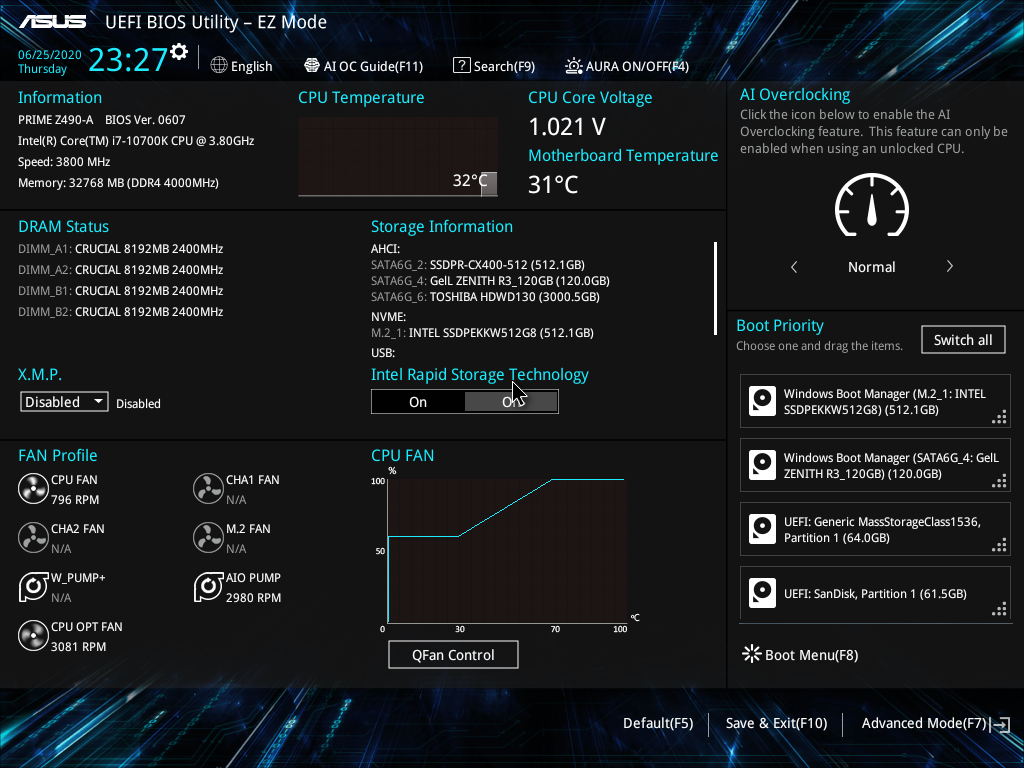 Загружаться и выключаться компьютер будет быстрее, а также вам будут доступны диски размером более 2,2 Тб.
Загружаться и выключаться компьютер будет быстрее, а также вам будут доступны диски размером более 2,2 Тб.
А вот процедура доступа к настройкам будет немного отличаться. Для доступа к экрану настроек UEFI вам может потребоваться загрузочное меню Windows. Производители ПК не хотели замедлять быструю загрузку компьютера ожиданием нажатия клавиши. Но нам встречались и такие UEFI, в которых производители оставили возможность входа в настройки тем же способом, какой был в BIOS — по нажатию клавиши во время загрузки.
UEFI — это большое обновление, но произошло оно незаметно. Большинство пользователей ПК не заметят его, и им не нужно беспокоиться по поводу того, что их новый компьютер использует UEFI вместо обычного BIOS. ПК просто будут лучше работать и поддерживать больше современного аппаратного обеспечения и возможностей.
Более подробное объяснение отличий в загрузочном процессе UEFI можно почитать в статье Адама Уильямсона из Red Hat, и в официальном вопроснике UEFI FAQ.
© Geektimes
Приятно знать: что такое UEFI?
Чтобы иметь возможность использовать spo-comm в полном объеме, мы рекомендуем активировать Javascript в вашем браузере.
Закрыть меню
23.04.2019
Всем известный BIOS все чаще заменяется его преемником UEFI. Итак, пришло время поближе познакомиться с этим UEFI и его преимуществами.
Аббревиатура UEFI расшифровывается как Unified Extensible Firmware Interface. Это преемник BIOS (базовая система ввода/вывода) и гораздо проще в использовании. UEFI — это интерфейс между прошивкой, отдельными аппаратными компонентами компьютера и операционной системой. UEFI имеет те же основные функции, что и BIOS. Он инициализирует аппаратное обеспечение, тестирует отдельные аппаратные компоненты и инициирует загрузку операционной системы.
Как разрабатывался UEFI?
BIOS был разработан в семидесятых годах для первого IBM PC, выпущенного в 1981 году.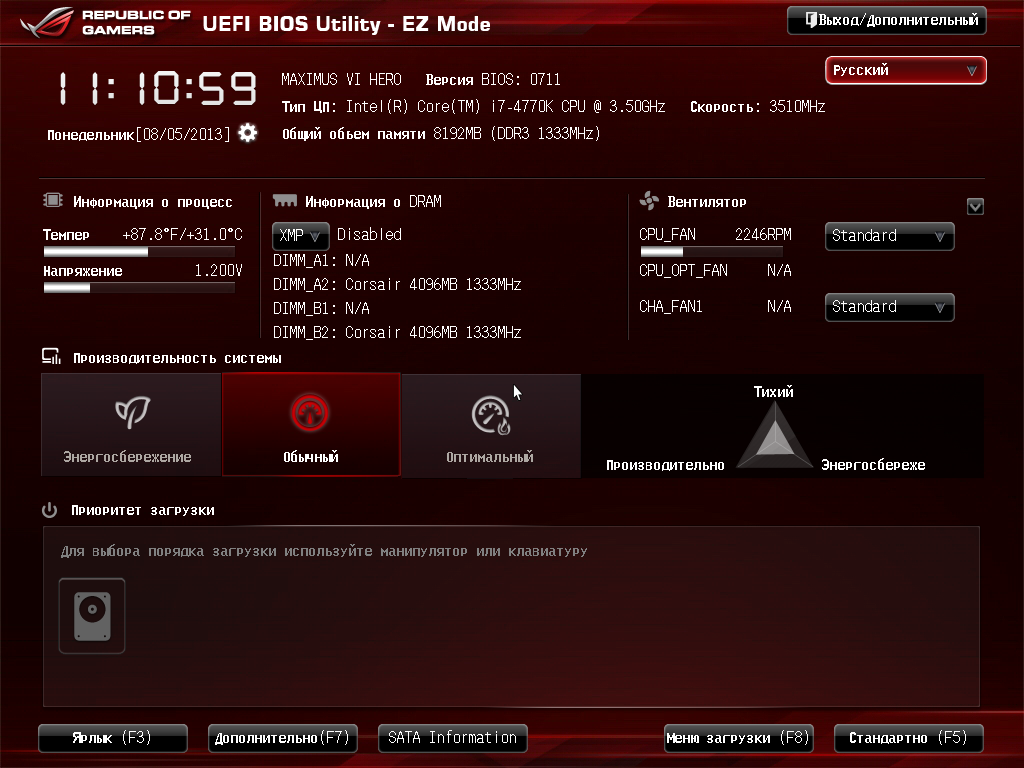 Так что неудивительно, что он уже устарел. Поскольку он несовместим с 64-разрядной системой и по другим причинам, BIOS больше не соответствует требованиям более нового оборудования. В результате Intel сделала первый шаг и разработала преемника EFI, который был указан в 1998 году. Для дальнейшего развития EFI был основан Unified EFI Forum. Среди Intel, AMD и Microsoft к ней относятся и другие производители. Первая версия UEFI была выпущена в 2006 году. Начиная с Windows Vista, она поддерживается Windows.
Так что неудивительно, что он уже устарел. Поскольку он несовместим с 64-разрядной системой и по другим причинам, BIOS больше не соответствует требованиям более нового оборудования. В результате Intel сделала первый шаг и разработала преемника EFI, который был указан в 1998 году. Для дальнейшего развития EFI был основан Unified EFI Forum. Среди Intel, AMD и Microsoft к ней относятся и другие производители. Первая версия UEFI была выпущена в 2006 году. Начиная с Windows Vista, она поддерживается Windows.
Что такое безопасная загрузка?
Вероятно, самой важной новой функцией UEFI является безопасная загрузка, которая повышает безопасность загрузки. Он предотвращает загрузку вредоносного программного обеспечения во время процесса загрузки, которое затем манипулирует компьютером или атакует его. Это делается с помощью цифрового ключа, с которым должны идентифицироваться загрузчики и программы. В случае выхода программного обеспечения, которое не может быть аутентифицировано, запуск системы предотвращается.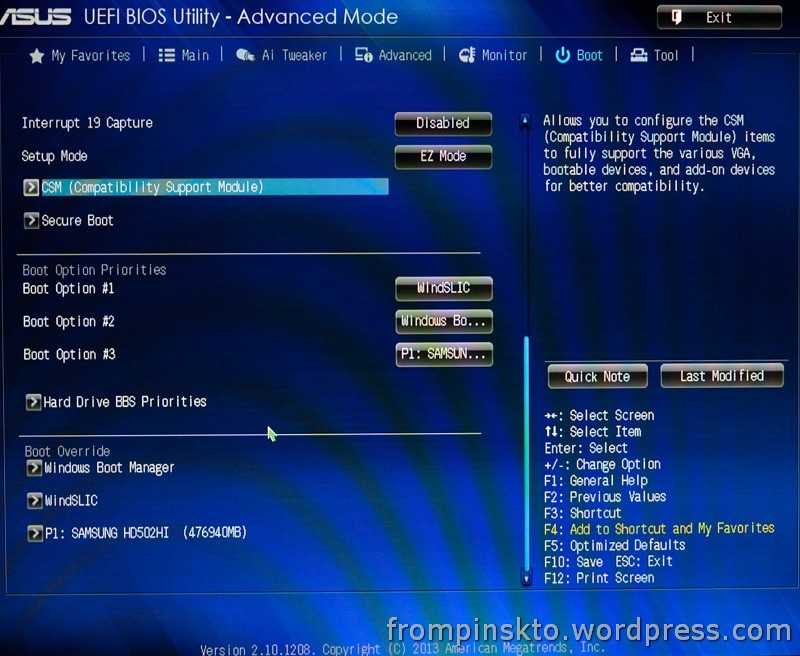
Каковы преимущества UEFI?
- Графический пользовательский интерфейс, которым, в отличие от BIOS, можно управлять с помощью мыши, а не только с помощью клавиатуры.
- 64-битная поддержка
- Драйверы могут быть интегрированы напрямую или перезагружены как модуль.
- Компьютер загружается быстрее, так как аппаратные компоненты подготавливаются параллельно во время инициализации, а не друг за другом, как в случае с BIOS.
- Возможна загрузка с жестких дисков объемом более 2 ТБ.
- Поддержка сети: UEFI может подключаться к сети и, например, обновляться до более новой версии.
- Некоторые функции можно использовать даже до запуска операционной системы.
- Несколько операционных систем могут быть установлены параллельно.
- Пользователь может выбрать, какие части операционной системы должны загружаться.
Каковы недостатки UEFI?
- Нужны 64-битные.
- Вирус и троянская угроза из-за сетевой поддержки, так как UEFI не имеет антивирусного программного обеспечения.

- При использовании Linux безопасная загрузка может вызвать проблемы.
Как войти в UEFI?
Если вы хотите войти в UEFI, на большинстве компьютеров вам нужно нажать клавишу «удалить» несколько раз подряд сразу после включения ПК. Если это не приводит к успеху, стоит заглянуть в мануал. Иногда это еще одна клавиша, открывающая доступ к BIOS или UEFI.
Passende Blogartikel
Подробнее по этой теме
2 мая 2016 г.
ноу-хау
Полезно знать: Что такое BIOS?
В первой части нашей серии статей о BIOS мы объясняем термины BIOS и UEFI. Также рассказываем о задачах БИОС и отвечаем на важный вопрос, как собственно попасть в БИОС.
Подробнее
14 июня 2016 г.
ноу-хау
Стоит ли брать мини-ПК с активным или пассивным охлаждением?
Очень часто недооценивают важность правильного выбора архитектуры охлаждения мини-ПК. Важную роль здесь играют особенно расположение и цель эксплуатации. То, что вы обязательно должны знать в любом случае о двух разных типах охлаждения и какие преимущества и недостатки они приносят, вы узнаете здесь.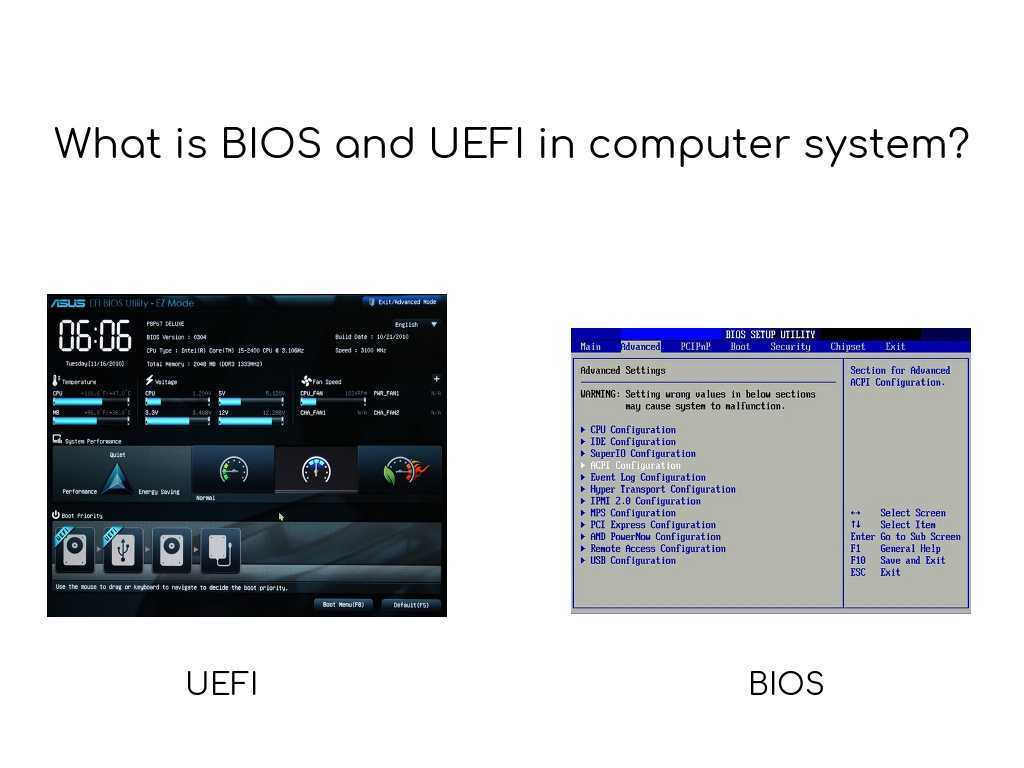
Подробнее
20 марта 2019 г.
ноу-хау
Что нового? Стандарт 5G, новый искусственный интеллект и USB 4
Наши технические новости в марте: два интерфейса станут одним, и стандарт 5G не за горами. Кроме того, мы открыли для себя увлекательный ИИ и рассказываем вам о наших посещениях выставок.
Подробнее
Что такое UEFI
Когда мы запускаем компьютер, от загрузки до входа в систему, компьютер выполнит серию подготовительных тестов. Эта подготовка к тестированию завершается быстрой загрузкой конфигурации компьютера с именем UEFI. Что такое UEFI? Теперь мы перенесем вас в UEFI.
Введение в UEFI
Чтобы подробно разобраться в UEFI, нужно начать с BIOS. Все мы знаем, что каждый обычный компьютер будет иметь BIOS, который используется для загрузки самого основного программного кода компьютера и отвечает за задачи инициализации оборудования, тестирования функций оборудования и загрузки операционной системы.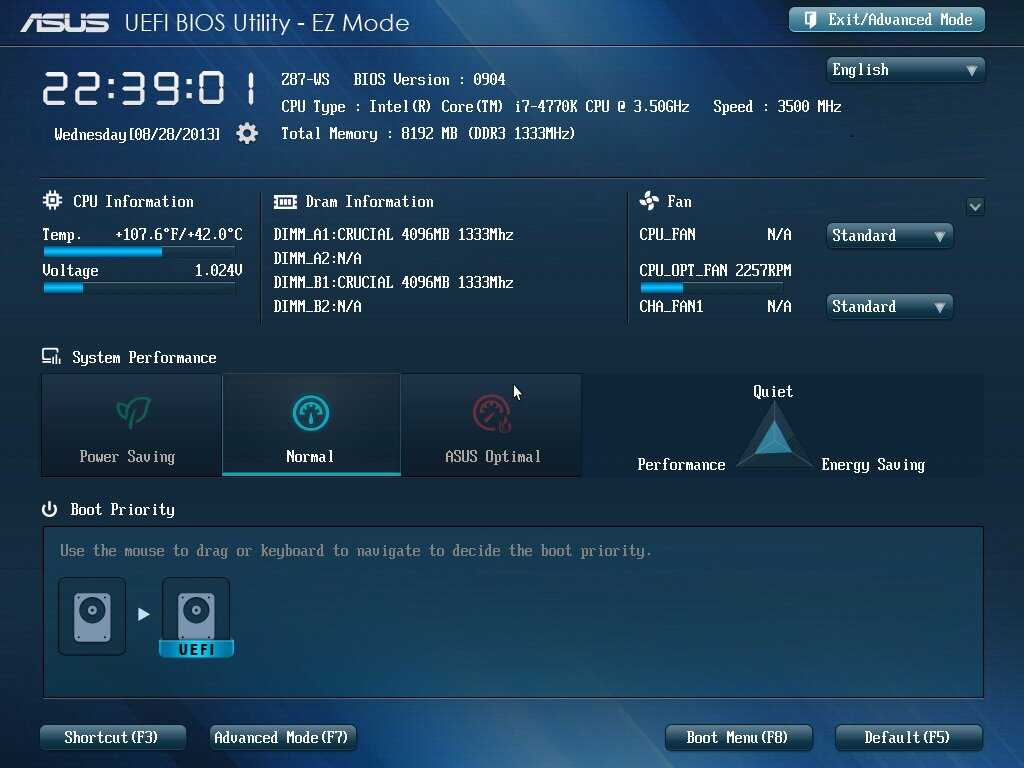
BIOS — это сокращение от Basic Input Output System . Это набор программ, закрепленных на микросхеме ПЗУ на материнской плате компьютера. Он сохраняет наиболее важные основные программы ввода и вывода компьютера, программы самопроверки после включения питания и программы самозапуска системы. Он может читать и записывать системные настройки из CMOS. конкретная информация.
UEFI — это сокращение от 9.0098 Единый расширяемый интерфейс прошивки . Это новый отраслевой стандарт, определяющий системный интерфейс в предзагрузочной среде. UEFI — это концепция, противоположная BIOS. Этот интерфейс используется операционной системой для автоматической загрузки из предзагрузочной операционной среды в операционную систему, чтобы упростить процесс загрузки и сэкономить время.
Функция и роль UEFI
Будет полезнее понять функции UEFI, если вы сначала разберетесь с функциями BIOS. BIOS имеет три основные функции
1. Программа самопроверки и инициализации: включая проверку исправности компьютерного оборудования, инициализацию некоторых внешних устройств и загрузку Dos или других операционных систем для чтения загрузочной записи на жестком диске.
2. Обработка программных служб: BIOS напрямую взаимодействует с устройствами ввода-вывода компьютера, отправляет команды через определенные порты данных, передает или получает данные от различных внешних устройств и реализует прямую работу программ на оборудовании.
3. Обработка аппаратных прерываний: BIOS сообщит ЦП номер прерывания каждого аппаратного устройства при загрузке. Когда пользователь выдает команду на использование определенного устройства, ЦП будет использовать соответствующее оборудование для завершения работы в соответствии с номером прерывания, а затем вернуться к исходной работе в соответствии с номером прерывания.
Как и BIOS, UEFI представляет собой «мост», соединяющий программное и аппаратное обеспечение. Это первая программа, которая запускается при включении компьютера. Его основная функция состоит в том, чтобы предоставить компьютеру самый низкий уровень и самые прямые аппаратные настройки и управление. По данным Microsoft, UEFI в основном выполняет следующие функции:
1.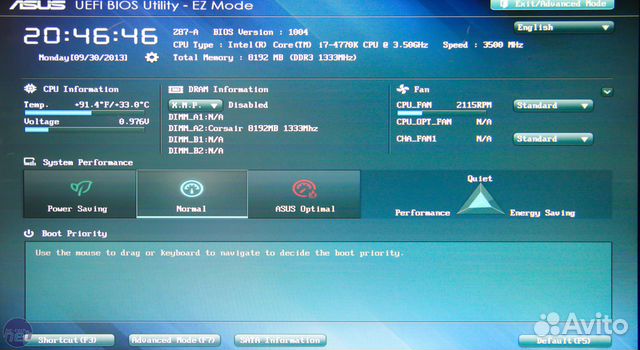 Улучшите безопасность, защитив предзагрузочный или предзагрузочный процесс, чтобы противостоять атакам Bootkit.
Улучшите безопасность, защитив предзагрузочный или предзагрузочный процесс, чтобы противостоять атакам Bootkit.
2. Сократите время запуска и время выхода из спящего режима.
3. Поддерживает диски емкостью более 2,2 ТБ.
4. Поддерживает 64-разрядные драйверы устройств с современной прошивкой, которые можно использовать для адресации более 17,2 млрд ГБ памяти при запуске системы.
5. Аппаратное обеспечение UEFI можно использовать вместе с BIOS.
Сравните с BIOS, в чем преимущества UEFI
Загрузка UEFI — это новый элемент загрузки материнской платы, который считается преемником BIOS, история которого насчитывает почти 20 лет. По сравнению с BIOS преимущество UEFI в том, что он «пропускает» процесс самопроверки при запуске, что позволяет увеличить стартовую скорость входа в операционную систему после включения компьютера. Традиционный метод запуска теперь называется Legacy.
В настоящее время материнская плата в основном настроена на три режима загрузки, а именно: Auto, UEFI, Legacy.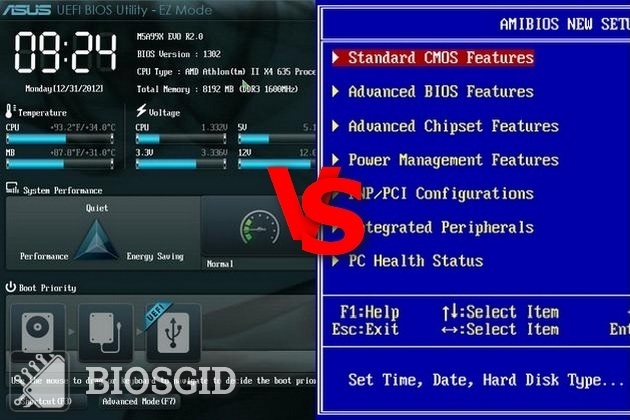 При настройке загрузки BIOS с UEFI также предоставляет параметры загрузки, чтобы вы могли выбрать способ загрузки. Значения различных режимов следующие:
При настройке загрузки BIOS с UEFI также предоставляет параметры загрузки, чтобы вы могли выбрать способ загрузки. Значения различных режимов следующие:
Авто: автоматически запускаться в порядке, указанном в списке загрузочных устройств, сначала используя режим UEFI;
Только UEFI: выбирать для загрузки только устройства с условиями загрузки UEFI;
Только устаревшие: для запуска выбираются только устройства с устаревшими условиями запуска.
В дополнение к удобному запуску, UEFI также имеет самую большую заметную функцию, заключающуюся в том, что UEFI поддерживает графические операции.
Вы можете видеть, что интерфейс UEFI более трехмерен, чем интерфейс BIOS.
Кроме того, перед запуском операционной системы под BIOS код запуска системы, содержащийся в основной загрузочной записи, должен быть прочитан из указанного сектора на жестком диске, а затем операционная система должна быть загружена с активного раздела. В UEFI ни один из них не нужен, главная загрузочная запись больше не нужна и активный раздел больше не нужен.